Dublowanie ekranu umożliwia wyświetlanie treści z iPhone'a na większym ekranie, takim jak telewizor. Roku to znane urządzenie do przesyłania strumieniowego obsługujące dublowanie ekranu, co czyni go doskonałym wyborem dla użytkowników iPhone'a. Możesz uzyskać obszerny przewodnik, jak to zrobić ekran lustrzany iPhone'a do Roku bez wysiłku w tym poście.
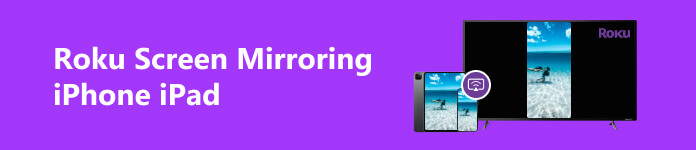
Część 1. Jak wykonać kopię lustrzaną iPhone'a na Roku przez AirPlay
Zanim zagłębimy się w kroki tworzenia kopii lustrzanej ekranu Roku z iPhone'a, przejrzyjmy podstawowe wymagania. Aby wykonać kopię lustrzaną ekranu iPhone'a na telewizorze Roku, potrzebujesz iPhone'a z systemem iOS 11 lub nowszym. Powinieneś także podłączyć iPhone'a i Roku TV do tej samej stabilnej sieci Wi-Fi.
Krok 1 Najpierw musisz skonfigurować Roku do dublowania ekranu. Przejdź do ekranu głównego Roku, naciskając Strona główna na pilocie Roku. Idź do Ustawienia opcję za pomocą klawiszy strzałek. Wchodzić Konfiguracja z menu Ustawienia i wybierz Odbicie lustrzane, Wybierz Skłonić or Zawsze pozwalać opcja.
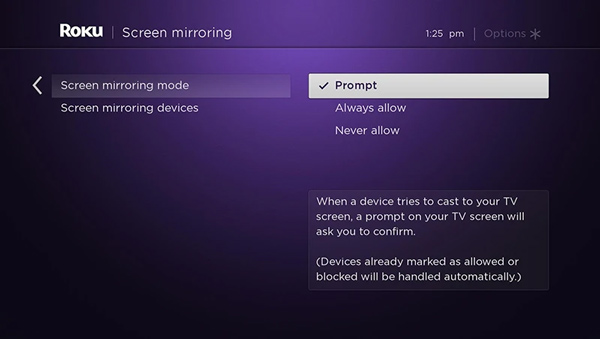
Krok 2 Idź do Centrum sterowania na swoim iPhonie i upewnij się, że możesz znaleźć plik Ekran Mirroring przycisk. Aby zainicjować tworzenie kopii lustrzanej ekranu, upewnij się, że Twój iPhone i Roku TV zostały podłączone do tej samej sieci Wi-Fi.
Krok 3 Otwórz Centrum sterowania i dotknij Ekran Mirroring opcja. Pojawi się lista dostępnych urządzeń. Wybierz swoje urządzenie Roku z listy. Następnie możesz pomyślnie przesłać ekran iPhone'a na telewizor Roku. Zawartość będzie wyświetlana jednocześnie na telewizorze Roku. Aby zatrzymać dublowanie ekranu Roku, możesz wrócić do opcji Screen Mirroring w Centrum sterowania i dotknąć urządzenia Roku, aby się rozłączyć.
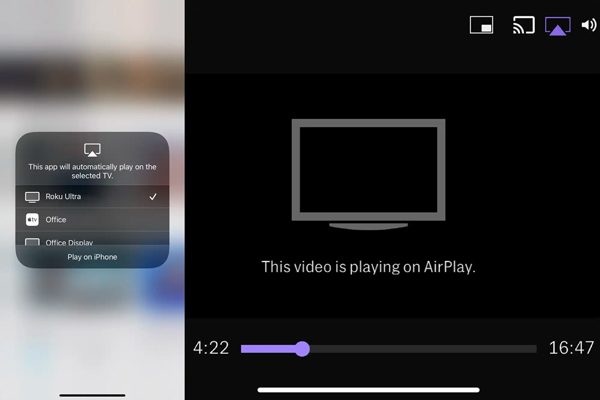
Jeśli napotkasz jakiekolwiek problemy z dublowaniem ekranu, uruchom ponownie iPhone'a i Roku TV i spróbuj ponownie. Upewnij się, że połączenie Wi-Fi jest stabilne, aby uniknąć przerw podczas tworzenia kopii lustrzanej ekranu. Pamiętaj, że niektóre aplikacje lub treści mogą mieć ograniczenia dotyczące dublowania ekranu Roku ze względu na prawa autorskie.
Część 2. Jak wykonać kopię lustrzaną iPhone'a iPada na Roku TV za pomocą funkcji Phone Mirror
Możesz także użyć aplikacji innej firmy, aby przesłać ekran iPhone'a na telewizor Roku. Na rynku dostępnych jest kilka niezawodnych opcji. Tutaj bierzemy łatwy w użyciu Apeaksoft Lustro telefonu jako przykład pokazujący, jak wykonać kopię lustrzaną ekranu iPhone'a lub iPada na telewizor Roku. Umożliwia także przesyłanie ekranu z telefonu na komputer z systemem Windows 11/10/8/7.

4,000,000 + Pliki do pobrania
Płynnie wyświetlaj ekrany iPhone'a, iPada i Androida na telewizorze Roku.
Oferuj elastyczne sposoby uruchamiania kopii lustrzanej ekranu Roku przez Wi-Fi lub USB.
Działa dobrze na urządzeniach z systemem iOS/Android/Windows, takich jak iPhone, iPad, Samsung i inne.
Nagraj ekran iPhone'a lub Androida na komputerze, gdy ekran jest dublowany.
Krok 1 Pobierz oprogramowanie do tworzenia kopii lustrzanych ekranu Roku i uruchom je. Wybierz Lustro iOS opcję po dotarciu do okna głównego. Jak widać, umożliwia także wyświetlanie kopii lustrzanej telefonu z Androidem na telewizorze Roku.

Krok 2 Wyświetl Centrum sterowania na telefonie iPhone i dotknij Ekran Mirroring, Wybierać Lustro telefonu Apeaksoft z listy dostępnych urządzeń, aby nawiązać połączenie między telefonem iPhone a telewizorem Roku. Następnie ekran twojego iPhone'a powinien pojawić się na ekranie telewizora Roku.

Krok 3 To narzędzie do tworzenia kopii lustrzanych ekranu Roku pozwala odzwierciedlić ekran iPhone'a i iPada do telewizora Roku, rejestruj różne działania na urządzeniu z systemem iOS i rób zrzuty ekranu w zależności od potrzeb.

Część 3. Często zadawane pytania dotyczące tworzenia kopii lustrzanej iPhone'a na Roku TV
Jak wykonać kopię lustrzaną iPhone'a na Roku bez Wi-Fi?
Możesz użyć aplikacji innej firmy, która umożliwia tworzenie kopii lustrzanej ekranu przez połączenie przewodowe, aby wykonać kopię lustrzaną ekranu iPhone'a na telewizorze Roku bez Wi-Fi. Podłącz iPhone'a do urządzenia Roku za pomocą kabla HDMI lub adaptera. Dostosuj i włącz tryb dublowania ekranu w ustawieniach Roku. Otwórz aplikację do tworzenia kopii lustrzanych ekranu Roku na swoim iPhonie i nawiąż połączenie. Po podłączeniu powinieneś być w stanie wykonać kopię lustrzaną ekranu iPhone'a na urządzeniu Roku. Należy pamiętać, że to rozwiązanie może wymagać dodatkowego sprzętu i oprogramowania, a wydajność może się różnić w zależności od konkretnej aplikacji i urządzeń.
Czy mogę wykonać kopię lustrzaną mojego iPhone'a na telewizor Roku za pomocą aplikacji mobilnej Roku?
Tak. Aplikacja mobilna Roku zapewnia prosty sposób sterowania telewizorem Roku za pomocą iPhone'a, iPada lub telefonu z systemem Android. Pozwala ci screencast pliki multimedialne na urządzeniu Roku za pośrednictwem funkcji Play on Roku.
Jak wykonać kopię lustrzaną Maca na Roku?
Powinieneś podłączyć oba urządzenia do tej samej sieci Wi-Fi, aby wykonać kopię lustrzaną ekranu komputera Mac na telewizorze Roku. Ponadto musisz włączyć funkcję dublowania ekranu na telewizorze Roku. Na Macu kliknij menu Apple, wybierz Preferencje systemowe, a następnie kliknij Monitory. Kliknij kartę Rozmieszczenie po przejściu do menu Ekrany. Zaznacz pole oznaczone Mirror Displays, aby włączyć dublowanie ekranu. Roku TV powinien teraz pojawić się jako dostępne urządzenie w menu AirPlay na komputerze Mac. Kliknij go, aby rozpocząć tworzenie kopii lustrzanej ekranu komputera Mac na telewizorze Roku.
Wnioski
Ekran odzwierciedlający iPhone'a lub iPada na Roku pozwala cieszyć się ulubionymi treściami na większym ekranie. W tym poście przedstawiono dwa proste sposoby łatwego przesyłania strumieniowego filmów, grania w gry lub prezentowania prezentacji z iPhone'a na telewizorze podłączonym do Roku. Aby uzyskać więcej pytań na temat tworzenia kopii lustrzanych ekranu Roku z iPhone'a, napisz do nas w komentarzu.








